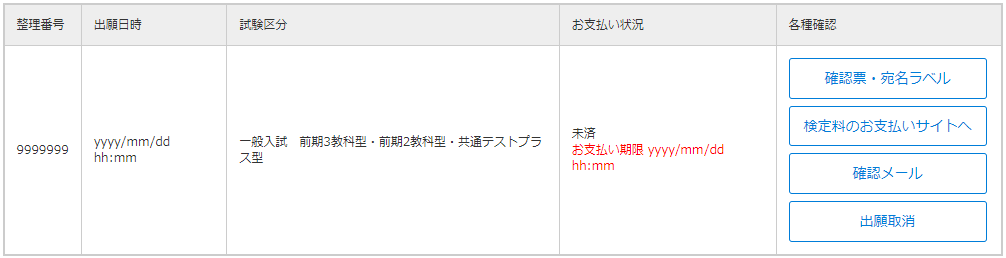マイページ
マイページの登録と各機能についてご説明します。
マイページ登録の際の注意事項を確認してください。
- マイページの登録について
出願するにはマイページへの利用者登録が必要です。受信可能なメールアドレスを準備してください。
前年度入試でマイページを登録した方も、今年度入試用にはじめから登録してください。 - メールアドレスについて
1つのメールアドレスで複数人の利用はできません。1人につき必ず1つのメールアドレスで出願登録をしてください。
ドメイン指定受信を設定している場合、【@52school.com】【@asu.aasa.ac.jp】を受信できるよう設定してください。
フリーメールアドレスの使用は自己責任でお願いします。 - 推奨環境について
「よくある質問・お問い合わせ」の【出願前の準備や確認】をご確認ください。
マイページ登録画面の流れ
目次
- STEP1(出願前準備)ガイダンス確認・マイページID登録(利用者メールアドレス登録)
- STEP2-1(出願前準備) 個人情報登録
- STEP2-2(出願前準備) 証明写真(顔写真)データ登録
- STEP3 出願登録
- STEP4 出願内容の確認
- オンライン受験票
- 合否結果
STEP1(出願前準備) ガイダンス確認・マイページID登録(利用者メールアドレス登録)
マイページを初めて登録する方は「利用案内・手続きを始める」ページの「個人情報の取り扱いについて」の内容にご同意いただき、マイページボタンよりマイページに遷移し、「初めてマイページをご利用の方は こちら」のリンクをクリックして以降の手順に従って登録してください。(8月下旬頃より利用開始)
すでに登録している方は、登録のメールアドレスとパスワードを入力しログインボタンをクリックしてください。ログイン後マイページに遷移します。
1.個人情報の取り扱い、サイト規約の同意文章を確認後、[同意する]ボタンをクリックしてください。
2.登録するメールアドレスを入力し、[登録]ボタンをクリックしてください。
このメールアドレスはマイページにログインする際に必要となります。
また、ここで登録したメールアドレスに利用者登録を完了させる(本登録する)「利用者登録確認」メールを配信します。
ドメイン指定受信を設定している場合、【@52school.com】【@asu.aasa.ac.jp】を受信できるよう設定してください。
入力したメールアドレスが間違っていると、「利用者登録確認」メールがお手元に届きません。
「利用者登録確認」メールが受信ボックスに見当たらない場合は、迷惑メールフォルダーなどに入っていないか確認してください。
3.「利用者登録確認」メールに記載のURLをクリックしてください。パスワード設定の画面に遷移します。
※URLは24時間を過ぎると無効となりますのでご注意ください。
4.パスワードを入力してください。
パスワード登録後、マイページのトップページへ遷移します。
※URLをクリックしてもページが正しく表示されない場合は、ブラウザのアドレス入力欄にURLをコピー&ペーストし、表示させてください。
マイページでは下記の機能が利用できます。
●大学からのお知らせ・連絡の確認
●STEP1 ガイダンス閲覧・確認
●STEP2 個人情報の登録と確認
┣個人情報の登録・編集と確認
┗証明写真の登録・編集と確認
●STEP3 出願登録
●STEP4 出願内容の確認
┗「インターネット出願確認票」「宛名ラベル」の印刷
●オンライン受験票
●合否結果
●メールアドレス変更
●パスワード変更
STEP2-1(出願前準備) 個人情報登録
「STEP2 個人情報の登録と確認」の[個人情報の登録・編集と確認]ボタンより志願者の個人情報を登録してください。
このページから登録した個人情報を出願登録時に流用し表示します。
※個人情報が事前に登録されていないと出願登録することができません。
※流用した個人情報を出願画面で修正した場合は、マイページで登録した個人情報には反映されませんのでご注意ください。
STEP2-2(出願前準備) 証明写真(顔写真)データ登録
「STEP2 個人情報の登録と確認」の[証明写真の登録・編集と確認]ボタンより志願者の証明写真(顔写真)を登録してください。
証明写真はインターネット出願が完了するまではマイページで変更が可能です。登録された証明写真(顔写真)は「試験当日の本人確認」に使用しますので、画面の案内をよく確認して登録を行ってください。また、証明写真(顔写真)は、入学後の学生証用写真に利用します。証明写真(顔写真)の郵送は不要です。
※個人情報と証明写真データの両方が事前に登録されていないと出願登録することができません。
証明写真の規格はこちらをご確認ください。
[ファイルを選択]をクリックし、証明写真(顔写真)データを選択してください。
画面に記載された「<顔写真の調整方法>」に従って、写真を加工(切り抜く範囲の調整、回転、拡大、縮小)してください。
問題がなければ[保存する]ボタンをクリックします。
「写真を切り抜きました」と表示されますのでOKをクリックします。
顔写真の切り抜き結果を確認し、証明写真(顔写真)の規格に当てはまっているかチェックしてください。
※インターネット出願完了後は顔写真の変更はできません。
※登録した写真データが不適切な場合、本学から連絡することがあります。
STEP3 出願登録
「STEP2 個人情報の登録と確認」より個人情報と証明写真(顔写真)の登録が完了すると、出願登録が行えるようになります。(出願登録開始日は入試方式によって異なります。詳細は各試験の入学試験要項を参照してください。)
「STEP3 出願登録」をクリックし、出願登録を行ってください。
STEP4 出願内容の確認
「STEP4 出願内容の確認」では下記を確認できます。
- 確認票・宛名ラベル
- 検定料のお支払いサイトへ
- 確認メール
- 出願取消
「STEP4 出願内容の確認」より登録一覧に遷移後、出願登録した履歴を確認できます。
【各ボタンで確認できる内容】
- 確認票・宛名ラベル
インターネット出願確認票、宛名ラベルを印刷することができます。 - 検定料のお支払いサイトへ
入学検定料お支払い前であればボタンが表示され、クレジットカード・ネットバンキングの支払い手続きや、コンビニやATMでの支払い時に必要な番号や手順を確認することができます。
コンビニでのお支払いの場合、「コンビニでのお支払いの流れ」を印刷し、支払い時に持参すると便利です。 - 確認メール
出願登録した時のメールアドレス宛に出願登録確認メールを再送することができます。 - 出願取消
入学検定料お支払い前であればボタンが表示され、未入金の出願登録を取り消すことができます。
入金済の場合は取消できません。
オンライン受験票
受験票(PDF)または受験番号は、マイページの「オンライン受験票」より確認・取得できます(取得開始日は入試方式によって異なります。詳細は各入試の入学試験要項を参照してください)。
受験票は郵送しません。
試験当日受験票(A4用紙にオンライン受験票を印刷したもの)を必ず持参してください。
合否結果
合否結果はマイページの「合否結果」より合格発表日の午前10時から確認できます。合否照会の可能な期間は、各入試の入学試験要項を参照してください。
※「合格通知書」は、合格者に対し、合格発表日の午前10時に速達で郵送します。「合格通知書」をもって正式な合格とします。ただし、大学理念・違いを共に生きる入試の第1次選考合格者には、「合格通知書」の郵送はしません。
※不合格者には、郵送による通知はしません。